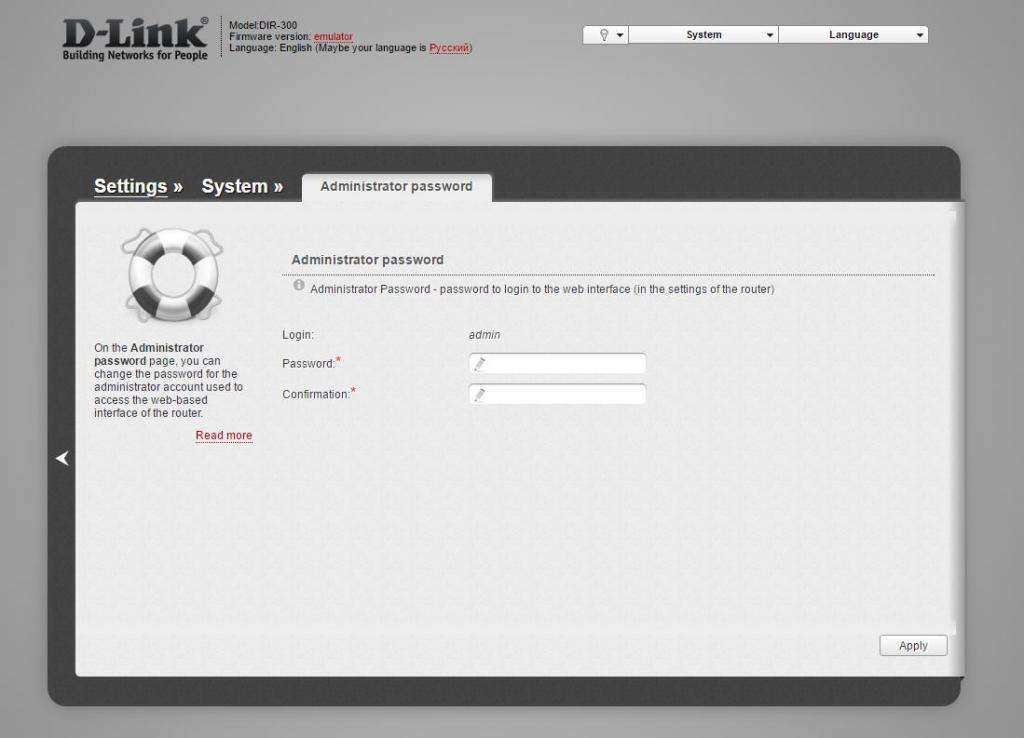- Подготовка к настройке
- Подключение роутера
- Начало настройки
- Сброс настроек роутера
- Как задать пароль для входа на роутер
- Что такое тип подключения
- Настройка роутера D-Link DIR 300 для провайдера "Ростелеком"
- Настройка маршрутизатора D-Link Dir 300 для "Билайн"
- Общая настройка беспроводной сети
- Настройка пароля для беспроводной сети
- Если у вас отсутствует сетевой кабель
- Отзывы пользователей
- Итоги
D-Link DIR 300 — это один из самых популярных домашних маршрутизаторов. Он используется для предоставления доступа к интернету как посредством Ethernet-кабеля, так и по беспроводной сети Wi-Fi. Настройку DIR 300 легко выполнить даже не самому опытному пользователю. Как это сделать — расскажем в статье.
Подготовка к настройке
Настройка роутера D-Link DIR 300 начинается с установки верных параметров на компьютере. Необходимо убедиться, что в настройках Ethernet-подключения не прописаны конкретные данные (так бывает, если ранее поставщик услуг использовал подключение посредством статического IP, и настройки остались прописанными).
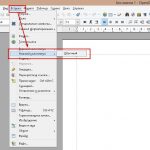 Вам будет интересно:Нумерация страниц в "Опен Офис Райтер" : как вставить, настроить и удалить
Вам будет интересно:Нумерация страниц в "Опен Офис Райтер" : как вставить, настроить и удалить
Для того чтобы проверить это, нужно открыть панель управления, для этого достаточно нажать на клавиатуре кнопку со значком Windows и выбрать соответствующий пункт в появившемся меню.
Там нужно зайти в свойства подключения по локальной сети (в некоторых новых версиях операционной системы эта сеть называется Интернет или Ethernet), выбрать строку "Протокол интернета версии 4" и в свойствах протокола убедиться, что значения IP и DNS проставлены автоматически. Никаких цифр в этом окне быть не должно.
Подключение роутера
 Вам будет интересно:Windows Internet Explorer 7 - популярный и функциональный браузер
Вам будет интересно:Windows Internet Explorer 7 - популярный и функциональный браузер
Следующим шагом в настройке роутера DIR 300 будет его подключение к компьютеру при помощи Ethernet-кабеля (витой пары).
Поверните маршрутизатор и обратите внимание на порты на задней стороне устройства. Один из них расположен обособленно, выделен цветом и подписан как Internet или WAN. К этому разъему подключите сетевой кабель, который идет в квартиру от поставщика услуг.
Далее воспользуйтесь вторым сетевым кабелем для того, чтобы соединить роутер с компьютером. Этот кабель можно найти в упаковке с роутером, они идут в комплекте при покупке.
Итак, как только кабели подключены, обратите внимание на индикацию — на роутере должны гореть индикаторы Internet и LAN1 (в случае, если кабель был подключен к другому LAN-порту, он и будет активен). Если все индикаторы горят ровно, можно приступить к настройке роутера DIR 300. Если же кабель подключен, а индикация отсутствует — нужно проверить плотность подключения и целостность севоно кабеля.

Также перед настройкой необходимо выполнить привязку по MAC-адресу — это выполняется в том случае, если ваш провайдер пользуется таким методом. Тогда при каждом подключении нового устройства к сетевому кабелю его необходимо регистрировать в сети по уникальному физическому адресу. Эта процедура выполняется по звонку в техническую поддержку поставщика услуг интернета и занимает немного времени, примерно несколько минут. От вас потребуется только позвонить техническому специалисту провайдера и продиктовать ему MAC-адрес маршрутизатора. Этот адрес можно увидеть на наклейке в части роутера.
Начало настройки
 Вам будет интересно:Диктофоны Olympus: инструкция по эксплуатации, отзывы
Вам будет интересно:Диктофоны Olympus: инструкция по эксплуатации, отзывы
Настройка DIR 300 производится с помощью веб-интерфейса, в который нужно зайти. Переверните маршрутизатор и обратите внимание на наклейку с информацией на донышке устройства. На этой наклейке располагаются основные данные о том, как попасть в логический интерфейс роутера.
У роутера D-Link DIR 300 существует большое количество разнообразных прошивок, в примере мы рассмотрим одну из самых распространенных. Интерфейс обычно интуитивно понятен, но если вдруг прошивка вашего маршрутизатора не совпадает с той, которая представляется в этой инструкции, вы можете зайти на сайт производителя, где выложены интерактивные эмуляторы для всех возможных версий прошивок, даже самых старых.
Также там есть возможность скачать обновленную версию программного обеспечения для роутера — это может быть целесообразно в тех случаях, когда имеются проблемы с интернет-соединением, в которых может быть виноват не до конца исправный роутер.
Откройте любой браузер и в строке, где вводится адрес сайта, наберите следующие цифры:
192.168.1.1
Случается, что этот IP не подходит, в таком случае нужно будет ввести данные с корпуса роутера либо попробовать другой IP: 192.168.0.1
Откроется экран авторизации роутера, после ввода логина и пароля станут доступны настройки роутера DIR 300. Для того чтобы авторизоваться, необходимо ввести данные, указанные на информационной наклейке, либо использовать стандартную пару логина и пароля admin/admin.
Сброс настроек роутера
Часто происходит так, что настройки DIR 300 уже были изменены, и данные авторизации установлены другие, неизвестные пользователю. В таком случае требуется выполнение сброса настроек при помощи функции Reset.
Как сбросить настройки DIR 300? Посмотрите на заднюю панель маршрутизатора. Справа от портов будет расположено отверстие, подписанное как Reset. Внутри этого отверстия находится искомая клавиша, с помощью которой будет выполнен сброс устройства к заводским настройкам.
Возьмите стержень от ручки, зубочистку или любой другой тонкий предмет, вставьте в отверстие Reset и зажмите на 20-30 секунд. О том, что пора отпускать, просигнализирует индикация на маршрутизаторе — все лампочки погаснут, а затем одновременно загорятся.
 Вам будет интересно:Редактор формул Microsoft Equation 3.0: что это такое и как этим пользоваться?
Вам будет интересно:Редактор формул Microsoft Equation 3.0: что это такое и как этим пользоваться?
Это значит, что настройки DIR 300 сброшены успешно. Теперь можно заходить по комбинации логина и пароля, заданной по умолчанию.
Как задать пароль для входа на роутер
При первичной настройке в целях безопасности рекомендуется выполнить настройку пароля на D-Link DIR 300. Пароль для входа в интерфейс лучше не оставлять по умолчанию, так как это открывает для злоумышленников возможность подключиться напрямую к роутеру и как угодно менять настройки.
Чтобы этого не допустить, поменяем пароль.
Зайдите в Advanced Settings внизу справа, выберите на экране на прямоугольнике с заголовком System пункт меню Administrator Password, и в открывшемся окне задайте новый пароль. Таким образом вы можете защитить свою сеть от постороннего воздействия.
Что такое тип подключения?
У каждого провайдера есть свои особенности подключения, от которых напрямую зависит, каким образом будет производиться настройка сетевого оборудования, используемого при подключении интернета.
D-Link DIR 300 поддерживает следующие основные типы подключения, которые используются большинством провайдеров:
- PPPoE;
- L2TP;
- Static IP;
- Dynamic IP.
Соответственно, для каждого типа соединения предусмотрены свои варианты настройки. Рассмотрим особенности настройки двух крупных провайдеров, которые используют специфические способы подключения.
Настройка роутера D-Link DIR 300 для провайдера "Ростелеком"
"Ростелеком" использует тип подключение PPPoE. Когда маршрутизатор настроен в этом режиме, он поднимает активную интернет-сессию и обеспечивает работу интернета. Для настройки DIR 300 в режиме РРРоЕ нужно узнать у провайдера логин и пароль, которые вводятся при выборе типа соединения. Их подскажут в технической поддержке.
Итак, пройдя авторизацию вы попадаете на стартовую страницу настроек роутера. Выглядит она следующим образом.
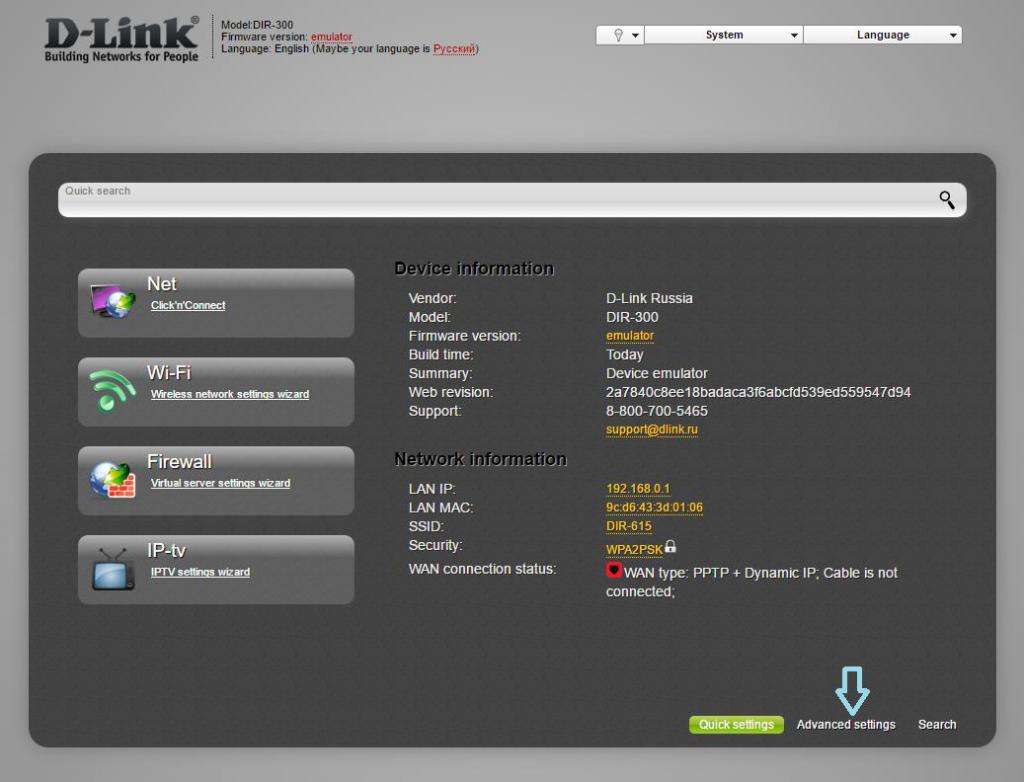
Нужно выбрать снизу справа пункт Advanced Setup, интерфейс немного поменяется, в нем появится больше разных пунктов.
В некоторых случаях можно воспользоваться и базовыми настройками, пройдя пошагово через мастер настройки (Quick Setup), но мы рассмотрим, как выполнить настройку DIR 300 для "Ростелеком" при помощи интерфейса Advanced Setup.
Итак, на блоке Net выбираем ссылку Wan и попадаем к выбору типа соединения. Появится таблица, в которой можно выбирать, отмечать, добавлять и удалять подключения.

Если в этой таблице вы видите большое количество разнообразных типов подключения, которые не имеют отношение к существующему соединению, то лучше отметить их галочками и удалить.
Когда таблица будет очищена, нажмите кнопку Add.
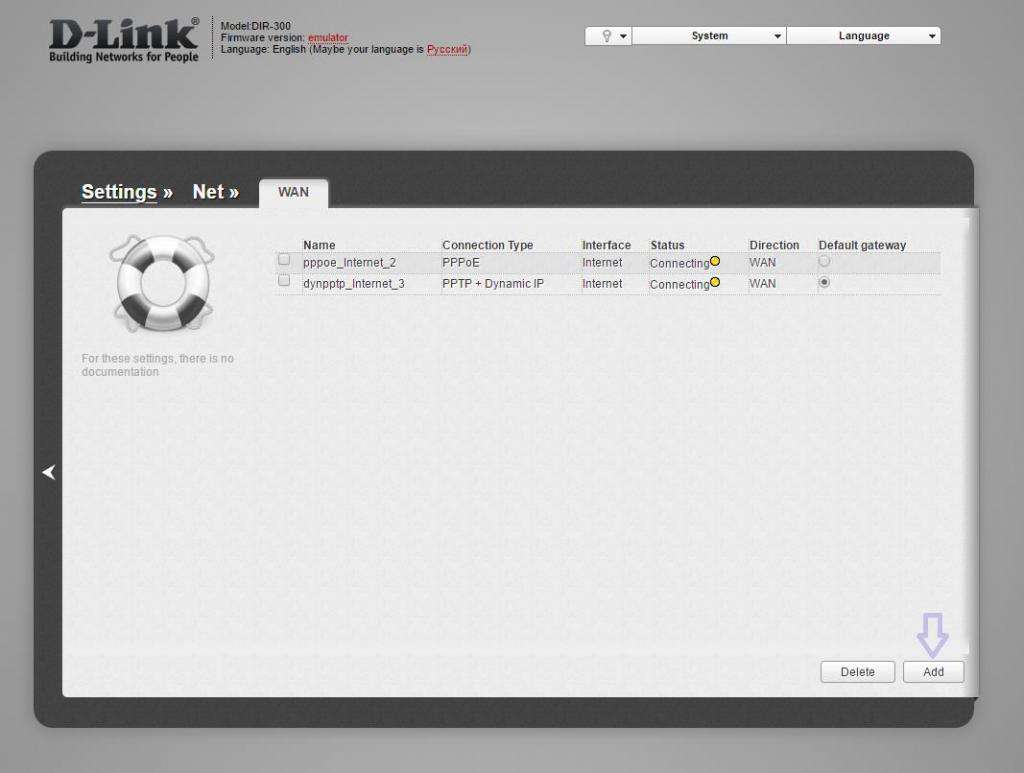
В открывшемся интерфейсе выберите тип подключения РРРоЕ, в поле Name введите любое название вашего нового подключения, в форме Username и Password впишите данные, полученные от провайдера. Выглядеть это будет следующим образом:
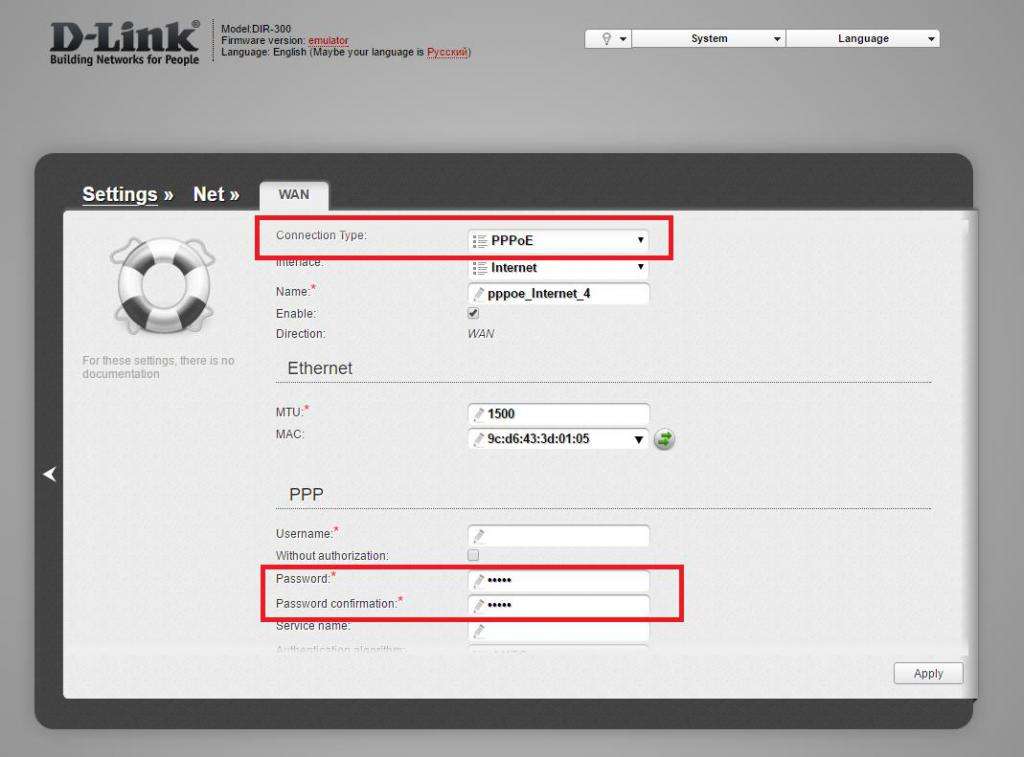
По окончании настройки нажмите внизу Apply и перезапустите роутер. После того как все данные будут указаны корректно, маршрутизатор установит новую интернет-сессию и подключение будет выполнено. Останется проверить, есть ли доступ к интернету.
Настройка маршрутизатора D-Link Dir 300 для "Билайн"
Этот провайдер использует тип подключения L2TP, который также требует ввода данных от провайдера — в данном случае это будут логин, пароль и сервер. Итак, выполним настройку DIR 300 для "Билайн".
Точно так же, как объяснялось раньше, входим в веб-интерфейс роутера, доходим до того пункта, где требуется выбрать тип подключения.
Выбираем L2TP, вводим данные для установки соединения — логин, пароль и адрес сервера. Данные авторизации есть у поставщика услуг, обычно они записаны прямо в договоре. Адрес сервера можно уточнить в технической поддержке или попробовать использовать "tp.internet.beeline.ru".
Важно: обычно для провайдера "Билайн" используется возможность выбора в настройках D-Link DIR 300 подключения L2TP+Dynamic IP. Если вы видите этот тип подключения в списке доступных, используйте его. В этом случае адресация будет назначаться на роутере автоматически.
Чтобы избежать недоразумений, лучше созвониться с технической поддержкой провайдера и уточнить, какой способ соединения используется конкретно в вашем случае. Особенности соединения могут отличаться в зависимости от региона и даже типа дома, в котором вы живете.
Общая настройка беспроводной сети.
Давайте рассмотрим, как выполнить настройку WiFi на D-Link DIR 300.
После окончания настройки сетевого подключения вернитесь на стартовую страницу интерфейса и в блоке Wi-Fi перейдите по ссылке Basic Settings. Здесь можно задать основные сведения о беспроводной сети.
Выглядеть это будет таким образом.
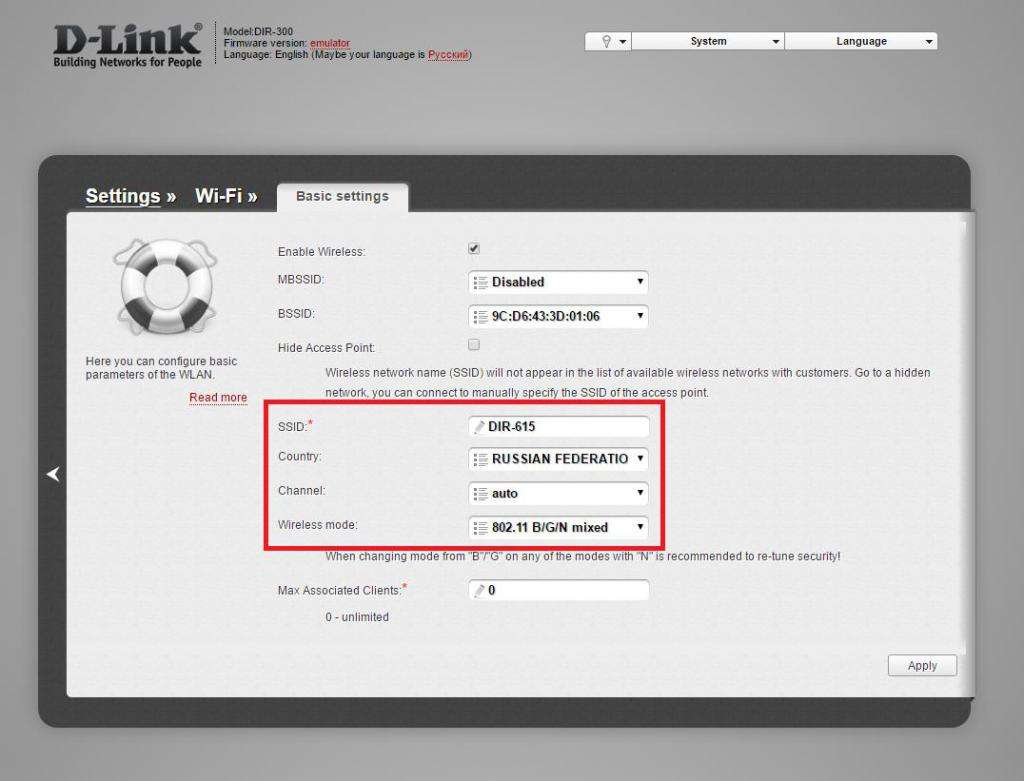
Обязательно убедитесь в том, что установлена галочка на пункте Enable Wireless.
Ниже можно будет ввести основные настройки WiFi для DIR 300. В строке SSID располагается название вашей беспроводной сети — такое, как будет отображаться в списке на подключаемых устройствах, по нему идентифицируется ваше подключение. Не рекомендуется оставлять это значение заводским по умолчанию, так как есть сведения, что именно такие сети чаще всего становятся жертвами атак злоумышленников, желающих получить несанкционированный доступ к чужой сети. Введите желаемое имя сети. Оно должно состоять из латинских букв и цифр (чередовать их не обязательно, это остается на ваше усмотрение).
Далее нужно обратить внимание на пункты Channel и Wireless Mode. В первом пункте (канал) необходимо установить желаемый канал, на котором будет работать беспроводная сеть.
 Вам будет интересно:"Пежо-408": технические характеристики, обзор и отзывы
Вам будет интересно:"Пежо-408": технические характеристики, обзор и отзывы
Этот параметр влияет на быстродействие сети — если вы живете в многоквартирном доме, где большинство соседей пользуются беспроводными устройствами, определенные WiFi частоты будут перегружены. Если вы подключены к такому перегруженному каналу, это может сказаться на быстродействии сети.
Можно оставить по умолчанию значение "Авто", в таком случае маршрутизатор будет самостоятельно выбирать наименее загруженный канал после каждой перезагрузки. Однако если вы забываете регулярно перезагружать оборудование, то рано или поздно выбранный канал может оказаться загружен другими устройствами.
Рекомендуется проверить, какой канал самый свободный, при помощи приложения WiFi Analyzer.
Если вы пользуетесь устройствами Apple или другой техникой, сертифицированной для работы в США, необходимо выбирать канал в диапазоне от 1 до 11, так как при выборе 12 и 13 каналов беспроводная сеть на этих устройствах отображаться не будет.
Настройка пароля для беспроводной сети.
Как выполняется общая настройка WiFi на D-Link DIR 300, мы разобрались, теперь посмотрим, как сделать домашнюю беспроводную сеть защищенной. Так же, как и до этого, выйдите на главную страницу, только на этот раз в модуле Wi-Fi нажмите на Security Settings.
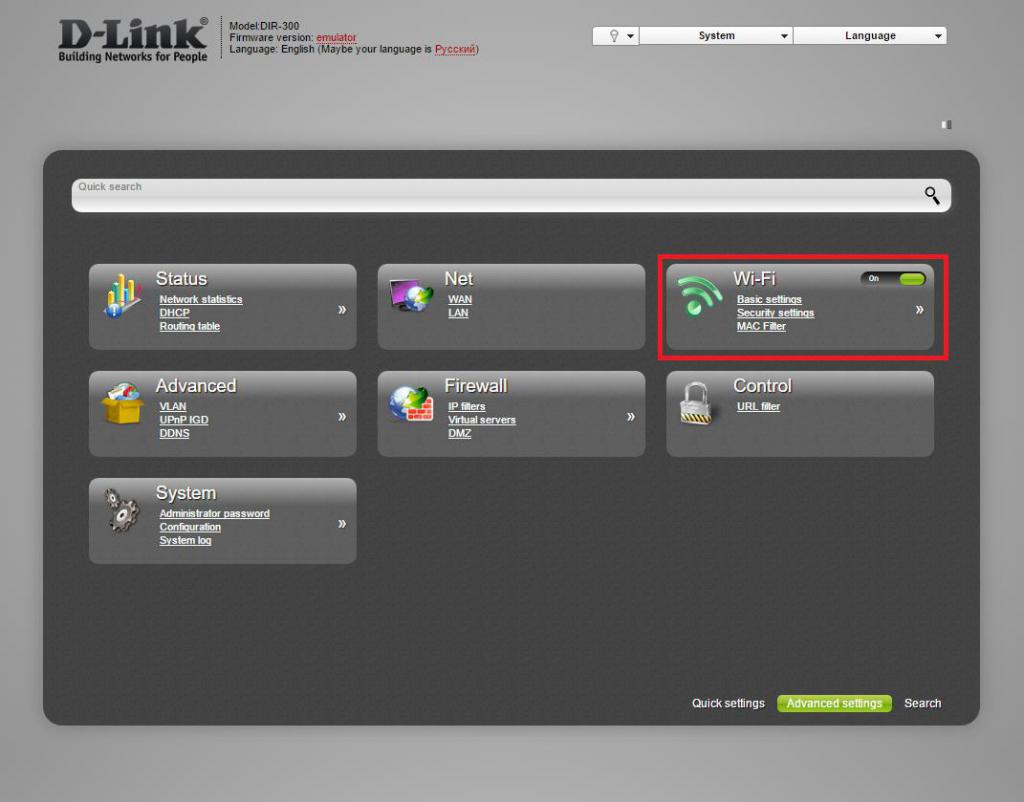
В открывшемся окне нужно установить тип шифрования и пароль.
Рекомендуется выбирать WPA-PSK/WPA2-PSK. Это на сегодняшний день самый надежный метод шифрования беспроводной сети. Если по каким-либо причинам установить его не удается, можно выбрать WPA2-PSK, но не стоит указывать WEP —этот стандарт уже устарел.
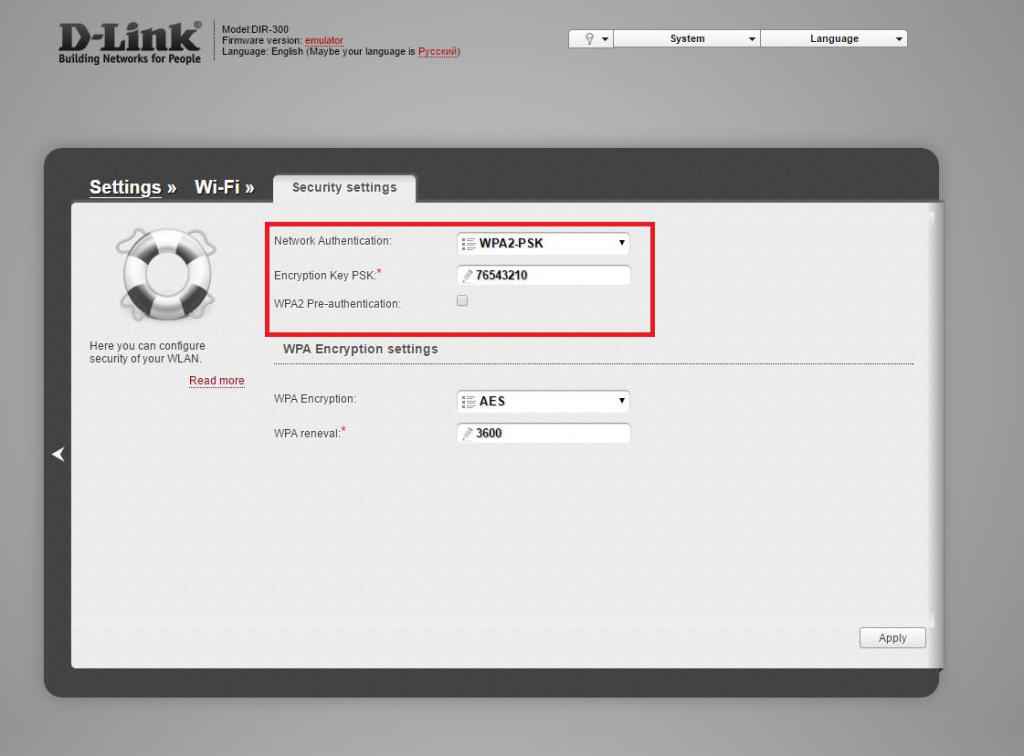
Ниже введите ключ шифрования сети. При настройке пароля на DIR 300 учитываются следующие требования: длина пароля — не менее 8 и не более 64 символов, допускаются латинские буквы и цифры.
Мы рекомендуем не использовать в качестве пароля легко узнаваемые слова или комбинации символов, а также идущие подряд на клавиатуре буквы или цифры. Идеальным будет сочетание латинских букв различных регистров и цифр, идущих в случайной последовательности. Если вам сложно запомнить такой пароль, лучше записать его на договоре от провайдера, чтобы не пришлось снова сбрасывать роутер к заводским настройкам в случае утери этих сведений.
Ниже, в поле WPA Encryption установите параметр AES.
Итак, настройка WiFi пароля на DIR 300 завершена. Роутер готов к работе.
Если у вас отсутствует сетевой кабель
Если случилось так, что витая пара для соединения роутера с компьютером отсутствует, можно подключиться к беспроводной сети, которую раздает D-Link DIR 300 для настройки. Таким образом можно выполнить установку параметров сетевого подключения, однако беспроводную сеть вы не настроите — как только изменится ее название или пароль, подключаемые устройства начнут воспринимать ее как другую сеть, произойдет отключение, и настройки не сохранятся.
В таком случае оптимальнее всего будет выбрать необходимый тип подключения для того, чтобы появился доступ к интернету, а после этого, когда в наличии будет сетевой кабель, завершить настройку беспроводной сети.
Отзывы пользователей
То, что данный маршрутизатор является одним из самых распространенных у пользователей домашнего интернета, говорит само за себя.
D-Link DIR 300 зарекомендовал себя как весьма надежное устройство, отвечающее всем современным требованиям.
Большинство пользователей отмечают, что он удобен в использовании, прост в настройке и служит длительное время.Отмечают, что из-за того, что эта модель относится к бюджетной категории, ее возможности могут быть ограничены. В том случае, если площадь вашей квартиры превышает 40 квадратных метров, либо если одновременно к беспроводной сети подключается очень большое количество устройств, есть смысл задуматься о приобретении более мощного оборудования, однако в обычных условиях маршрутизатор DIR 300 работает отлично.
К сожалению, данный роутер не поддерживает стандарт работы на частоте 5 Ггц (впрочем, это справедливо практически для всех маршрутизаторов данной ценовой категории).
Совет для пользователей — не пренебрегайте перезагрузкой оборудования. При длительной работе на портах роутера могут скапливаться ошибки, которые обнуляются при перезапуске. Оборудование, которому не предоставляется кратковременный "отдых", может начать работать хуже.
Итоги
Как видите, D-Link DIR 300 очень прост в настройке, обладает удобным и интуитивно понятным интерфейсом. При правильной эксплуатации он прослужит вам несколько лет.